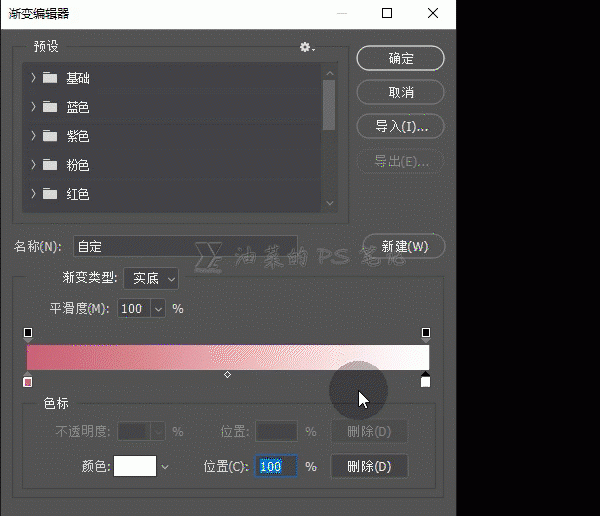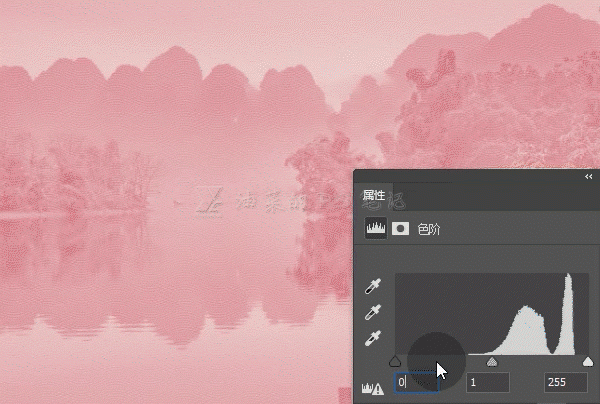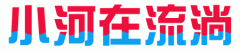当前位置:PS爱好者教程网主页 > PS照片处理 > 教程
PS给图片制作出人民币纹理效果,人民币花纹样式效果图片。(5)
时间:2023-05-05 08:54 来源:公众号 作者:油菜的PS笔记 阅读:次
在渐变编辑器中,单击色带右下方的游标,再单击颜色右侧的色块,打开拾色器面板,在#栏中键入RGB色码EDD3D0,美元就键入D6DBDA,单击确定键返回渐变编辑器,再单击渐变编辑器的确定键完成编辑;
此时效果如下图,有点味道了;
选中渐变映射图层,单击图层面板下方的“创建新的填充或调整图层”按钮,选择“色阶”,在渐变映射图层上创建一个色阶调整图层;
选中色阶图层,会在色阶的属性面板中看到一个亮度分布的直方图,分别将直方图下方黑色滑块右滑,白色滑块左滑,增加全图对比度,中心灰色滑块左滑会让图片变亮,右滑会让图片变暗,根据自己的图片适度调整到效果满意,至于其中的原理,待我开篇讲解色阶工具时再说;
最新教程
推荐教程